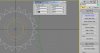mousa3d
Member
با سلام خدمت دوستان
شرمنده اگه جاش اينجا نيست نمي دونم جاي اين آموزشها كجاست..
يك آموزش ساده براي استارت دوستاني كه تازه مكس را شروع كرده اند.
آموزش نحوه بكارگيري چندي از امكانات در مكس روي يك ابجكت خوب شروع ميكنيم...
1- يك Cylinder در مختصات مبدا قرار ميديم
Radius= 40
Height= 5
Height segment =1
Cap segment =1
side =20 تعداد دنده هاي چرخ دنده
2- با راست كليك روي cylinder و editable poly را از منوي convert to انتخاب كنيد
3- polygon را كه شبيه يك مربع است انتخاب كنيد
4- كليد F را از صفحه كليد انتخاب كنيد ودر اين نما segment هاي ارتفاع cylinder راتماماْ انتخاب كنيد
5- از قسمت edit polygonsمربع كنار Extrude راانتخاب واز radio button ها by polygon را انتخاب و ok كنيد
6- در اين حالت R را از صفه كليد بزنيد تا تغيير مقياس پديدار شود و با انتخاب خطهاي ميان xو y ان را مانند شكل شماره يك دربياوريد
ما يك cylander ديگر احتياج داريم اما با تعداد چرخ دنده اي بيشتر شعاع بزرگتر
براي اينكه سرعت چرخش يك محور چرخ دنده دار بتونه محوري ديگر را با n سرعت بچرخونه بايد تعداد دنده هاي آن نيز n برابر باشه خوب شعاع اين چرخ دنده نيز بايد n برابر باشه ( اصل مكانيك )
ما در اينجا براي مثال سرعتي 3 برابر احتياج داريم
7- يك cylinder در مختصات x=192 y=0 z=0قرار ميديم
Radius= 140
height= 5
height segment =1
cap segment =1
side =60 تعداد دنده هاي چرخ دنده
8- با راست كليك روي cylinder وانتخاب editable poly را از منوي convert to انتخاب كنيد
9- polygon را كه شبيه يك مربع است انتخاب كنيد
10- كليد Fرا از صفحه كليد انتخاب كنيد ودر اين نما segment هاي ارتفاع cylinder راتماماْ انتخاب كنيد
11- از قسمت edit polygonsمربع كنار Extrude راانتخاب واز radio button ها by polygonرا انتخاب و ok كنيد
12- در اين حالت R را از صفه كليد بزنيد تا تغيير مقياس پديدار شود و با انتخاب خطهاي ميان xو y ان را مانند شكل شماره دو دربياوريد
13- cylinder01 را انتخاب كنيد (سيلندر اولي) و بعد از منوي heiarchy در حالي كه كليد pivot انتخاب است كليد affect pivot only را انتخاب مي كنيم
14- كليد p را براي نماي perspective را بزنيد
بعد با راست كليد روي select and move از منوي ابزار پنجره move transform را ظاهر كنيد و در قسمت absolute محور z را برابر 9 قرار بديد
15-با راست كليد روي سيلندر اول wire parameters را انتخاب كنيد transform\rotation\z را انتخاب كنيد وبا ظاهر شدن يك خط سيلندر بزرگ (دومي) را انتخاب كنيد و transform\rotation\z را انتخاب كنيد
اگر درtransform \rotation محورها وجود ندارند بايد با انتخاب چرخ دنده ها از سر برگ motion در قسمت AssignControl قسمت rotation را انتخاب و مربع بالاي كه علامت سوال دارد رابزنيد و در پنجره باز شده
Euler XYZ را انتخاب كنيد براي هر دو سيلندر اين كار را بكنيد و به مرحله 15 برگرديد
16- درپنجره ظاهر شده control direction بين دو پنل فلشي كه به سمت راست است (پاييني ) راانتخاب كنيد و كليد connect را كايك كنيد.
17- و در پايين در قسمتي كه نوشته z_rotation آن را به -z_rotation/3 تغيير دهيد (تعداد دور چرخش اين جسم به نسبت جسم ديگر) و بعد كليد Update را بزنيد.
و حالا كار با ركتورها
18-در حالي كه سيلندر اولي (كوچك) انتخاب است گزينه rigid body از پنل سمت چپ(اولي از ركتورها) را انتخاب تا جزؤ مجموعه ان قرار گيرد
19- point-point را از ركتورها انتخاب كنيد وبعد از پنل modify كليد none جلوي child را انتخاب كنيد و بعد سيلندر يك را انتخاب كنيد با اين كار جسم به پايين نمي افتد
20- motor را از ركتورها انتخاب و از پنل modify كليد none جلوي rigid body را انتخاب كنيدو بعد سيلندر يك را انتخاب كنيدو گزينه هاي ang speed را براي سرعت چرخش و gain براي قدرت چرخش است مي توانيد به اندازه دلخواه تغيير دهيد
21- گزينه constraint solver را از ركتورها انتخاب و از پنل modify كليد none را بزنيد و سپس كليد h را از صفه كليد انتخاب بعد rbcollection01 راكليد pick را بزنيد بعد كليد و بعد كليد Add را از پنل modify انتخاب ودر پنجره ظاهر شده point-point را انتخاب و كليد Select رابزنيد
22-ازمنوي reactor گزينه Open property editor... را انتخاب و با تغيير دادن مقدار mass وزن آن را تعيين كنيد.
23- حالا از منوي reactor گزينه perview animation راانتخاب و بعد كليد P را براي اجراي نمايش بزنيد. اگر سيلندر كوچك به دور خود مي چرخد درست است و كليد Create Animation را از منوي Reactor براي ايجاد كليد فريمها بزنيد
براي سرعت چرخش ميتوان از موتور ركتور سرعت را كم و زياد كرد
موفق باشيد
منبع: بخشي از آموزش هاي Hamed-DDD و سر هم بندي خودم ...
شرمنده اگه جاش اينجا نيست نمي دونم جاي اين آموزشها كجاست..
يك آموزش ساده براي استارت دوستاني كه تازه مكس را شروع كرده اند.
آموزش نحوه بكارگيري چندي از امكانات در مكس روي يك ابجكت خوب شروع ميكنيم...
1- يك Cylinder در مختصات مبدا قرار ميديم
Radius= 40
Height= 5
Height segment =1
Cap segment =1
side =20 تعداد دنده هاي چرخ دنده
2- با راست كليك روي cylinder و editable poly را از منوي convert to انتخاب كنيد
3- polygon را كه شبيه يك مربع است انتخاب كنيد
4- كليد F را از صفحه كليد انتخاب كنيد ودر اين نما segment هاي ارتفاع cylinder راتماماْ انتخاب كنيد
5- از قسمت edit polygonsمربع كنار Extrude راانتخاب واز radio button ها by polygon را انتخاب و ok كنيد
6- در اين حالت R را از صفه كليد بزنيد تا تغيير مقياس پديدار شود و با انتخاب خطهاي ميان xو y ان را مانند شكل شماره يك دربياوريد
ما يك cylander ديگر احتياج داريم اما با تعداد چرخ دنده اي بيشتر شعاع بزرگتر
براي اينكه سرعت چرخش يك محور چرخ دنده دار بتونه محوري ديگر را با n سرعت بچرخونه بايد تعداد دنده هاي آن نيز n برابر باشه خوب شعاع اين چرخ دنده نيز بايد n برابر باشه ( اصل مكانيك )
ما در اينجا براي مثال سرعتي 3 برابر احتياج داريم
7- يك cylinder در مختصات x=192 y=0 z=0قرار ميديم
Radius= 140
height= 5
height segment =1
cap segment =1
side =60 تعداد دنده هاي چرخ دنده
8- با راست كليك روي cylinder وانتخاب editable poly را از منوي convert to انتخاب كنيد
9- polygon را كه شبيه يك مربع است انتخاب كنيد
10- كليد Fرا از صفحه كليد انتخاب كنيد ودر اين نما segment هاي ارتفاع cylinder راتماماْ انتخاب كنيد
11- از قسمت edit polygonsمربع كنار Extrude راانتخاب واز radio button ها by polygonرا انتخاب و ok كنيد
12- در اين حالت R را از صفه كليد بزنيد تا تغيير مقياس پديدار شود و با انتخاب خطهاي ميان xو y ان را مانند شكل شماره دو دربياوريد
13- cylinder01 را انتخاب كنيد (سيلندر اولي) و بعد از منوي heiarchy در حالي كه كليد pivot انتخاب است كليد affect pivot only را انتخاب مي كنيم
14- كليد p را براي نماي perspective را بزنيد
بعد با راست كليد روي select and move از منوي ابزار پنجره move transform را ظاهر كنيد و در قسمت absolute محور z را برابر 9 قرار بديد
15-با راست كليد روي سيلندر اول wire parameters را انتخاب كنيد transform\rotation\z را انتخاب كنيد وبا ظاهر شدن يك خط سيلندر بزرگ (دومي) را انتخاب كنيد و transform\rotation\z را انتخاب كنيد
اگر درtransform \rotation محورها وجود ندارند بايد با انتخاب چرخ دنده ها از سر برگ motion در قسمت AssignControl قسمت rotation را انتخاب و مربع بالاي كه علامت سوال دارد رابزنيد و در پنجره باز شده
Euler XYZ را انتخاب كنيد براي هر دو سيلندر اين كار را بكنيد و به مرحله 15 برگرديد
16- درپنجره ظاهر شده control direction بين دو پنل فلشي كه به سمت راست است (پاييني ) راانتخاب كنيد و كليد connect را كايك كنيد.
17- و در پايين در قسمتي كه نوشته z_rotation آن را به -z_rotation/3 تغيير دهيد (تعداد دور چرخش اين جسم به نسبت جسم ديگر) و بعد كليد Update را بزنيد.
و حالا كار با ركتورها
18-در حالي كه سيلندر اولي (كوچك) انتخاب است گزينه rigid body از پنل سمت چپ(اولي از ركتورها) را انتخاب تا جزؤ مجموعه ان قرار گيرد
19- point-point را از ركتورها انتخاب كنيد وبعد از پنل modify كليد none جلوي child را انتخاب كنيد و بعد سيلندر يك را انتخاب كنيد با اين كار جسم به پايين نمي افتد
20- motor را از ركتورها انتخاب و از پنل modify كليد none جلوي rigid body را انتخاب كنيدو بعد سيلندر يك را انتخاب كنيدو گزينه هاي ang speed را براي سرعت چرخش و gain براي قدرت چرخش است مي توانيد به اندازه دلخواه تغيير دهيد
21- گزينه constraint solver را از ركتورها انتخاب و از پنل modify كليد none را بزنيد و سپس كليد h را از صفه كليد انتخاب بعد rbcollection01 راكليد pick را بزنيد بعد كليد و بعد كليد Add را از پنل modify انتخاب ودر پنجره ظاهر شده point-point را انتخاب و كليد Select رابزنيد
22-ازمنوي reactor گزينه Open property editor... را انتخاب و با تغيير دادن مقدار mass وزن آن را تعيين كنيد.
23- حالا از منوي reactor گزينه perview animation راانتخاب و بعد كليد P را براي اجراي نمايش بزنيد. اگر سيلندر كوچك به دور خود مي چرخد درست است و كليد Create Animation را از منوي Reactor براي ايجاد كليد فريمها بزنيد
براي سرعت چرخش ميتوان از موتور ركتور سرعت را كم و زياد كرد
موفق باشيد
منبع: بخشي از آموزش هاي Hamed-DDD و سر هم بندي خودم ...
پیوست ها
آخرین ویرایش: